В прошлый раз рассказали, что представляет собой новая функция Windows 11 «Диск разработки» и в каких случаях она может пригодиться. Если очень кратко, функция позволяет создавать разделы жесткого диска, отформатированные в файловой системе ReFS и имеющие более высокую скорость чтения/записи за счет влияния на дисковые операции штатного Защитника. В этой публикации мы перейдем от теории к практике и покажем, как создать такой диск.
Минимальные требования
Прежде чем перейти к созданию раздела, убедитесь, что ваш компьютер соответствует следующим требованиям:
- Функция «Диск разработки» доступна начиная с версии Windows 11 с обновлением Moment 4 (билд 10.0.22621.2338 и выше).
- Том разработки может быть создан только на внутреннем диске HDD или SSD, а также виртуальном диске VHD и VHDX. Создание раздела не поддерживается на картах памяти, дисках и флешках, подключаемых по USB.
- Тип диска должен быть базовым.
- На физическом жестком диске должно иметься как минимум 50 Гб свободного или нераспределенного пространства.
Создание диска разработки
Если компьютер удовлетворяет требованиям, можно переходить к делу.
- Откройте приложение «Параметры» и перейдите в раздел «Система» → «Память» → «Дополнительные параметры хранилища» → «Диски и тома».
- В блоке «Создать диск разработки» нажмите одноименную кнопку.
- Откроется окно, в котором вам будет предложено создать отдельный виртуальный диск или выделить место на существующем разделе. Для примера выбран второй вариант.
- Выберите один из предложенных томов и нажмите «Далее».
- Если нужно, измените размер выделяемого под диск разработки пространства и нажмите «Далее». Минимальный размер составляет 50 Гб.
- На следующем заключительном этапе вы можете присвоить диску метку и букву, скорректировать размер, необязательно – выбрать папку для подключения и размер кластера. Нажмите кнопку «Формат».
В результате на физическом жестком диске появится новый базовый раздел с файловой системой ReFS.
Вы можете хранить на нем любые пользовательские данные и даже устанавливать программы за исключением платформ разработки – они должны устанавливаться на системный диск. Если диск разработки станет больше не нужен, вы сможете его удалить средствами оснастки управления дисками либо выбрав соответствующую опцию в его свойствах в разделе «Диски и тома».
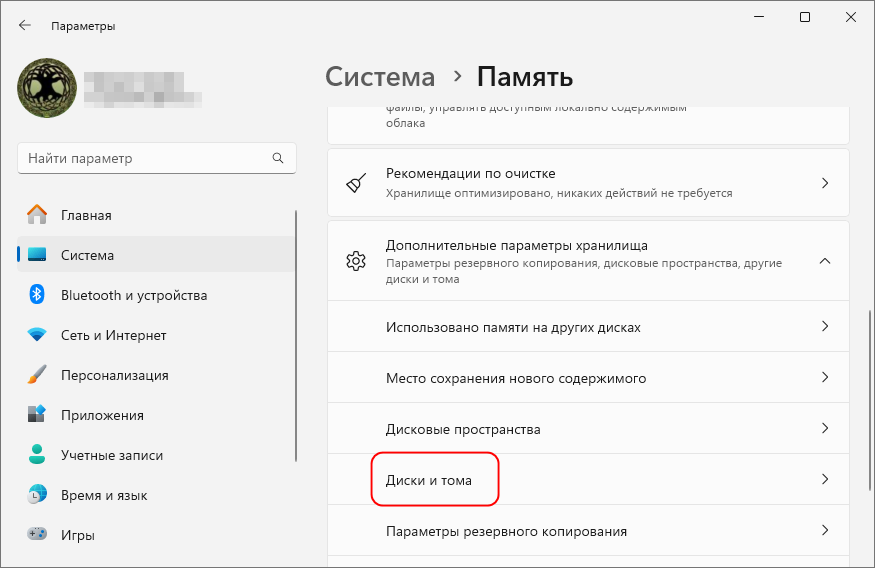
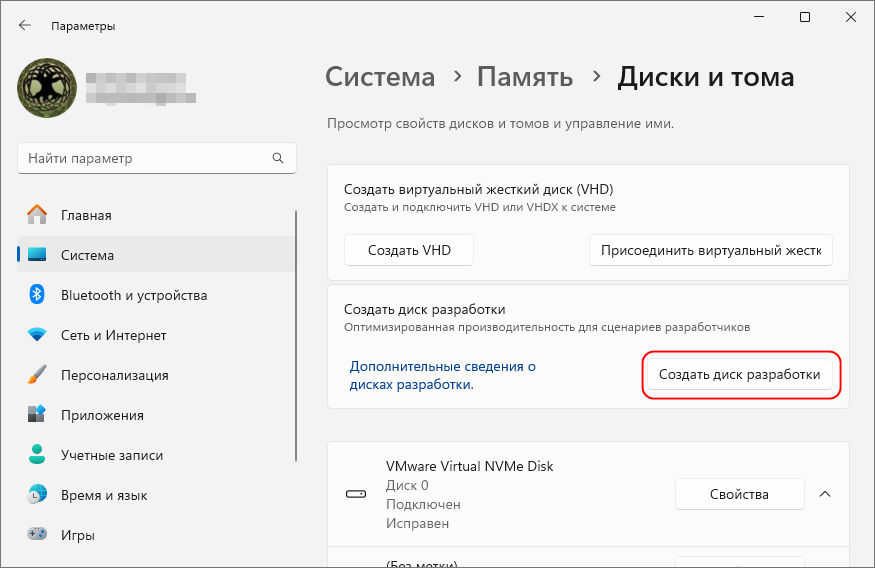
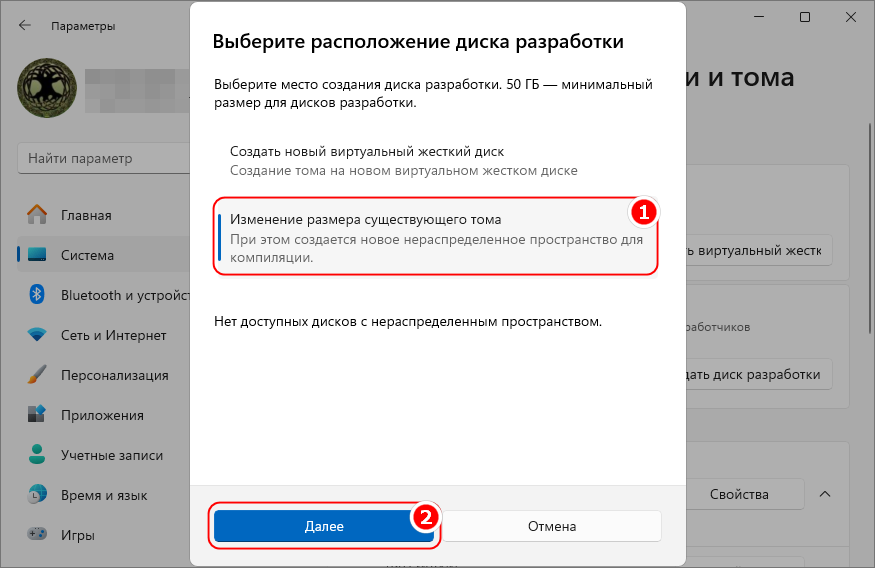
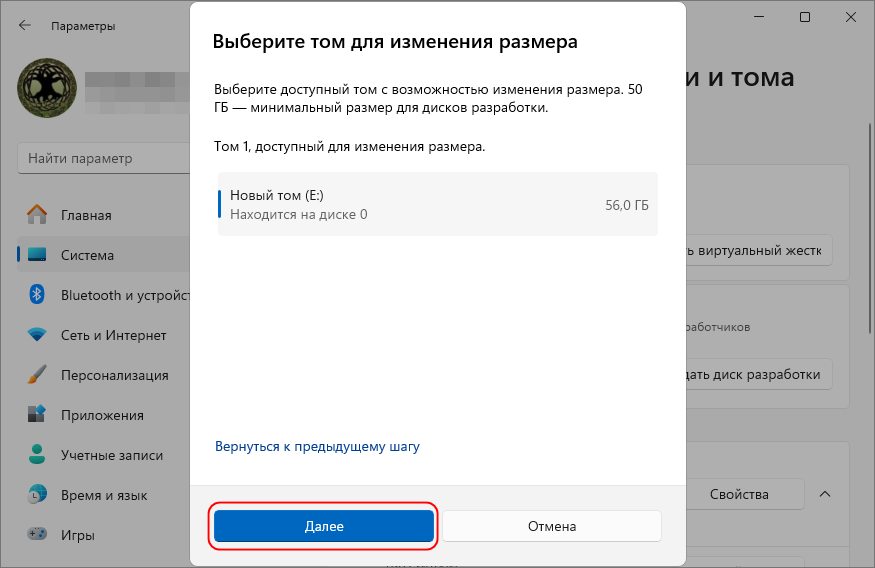
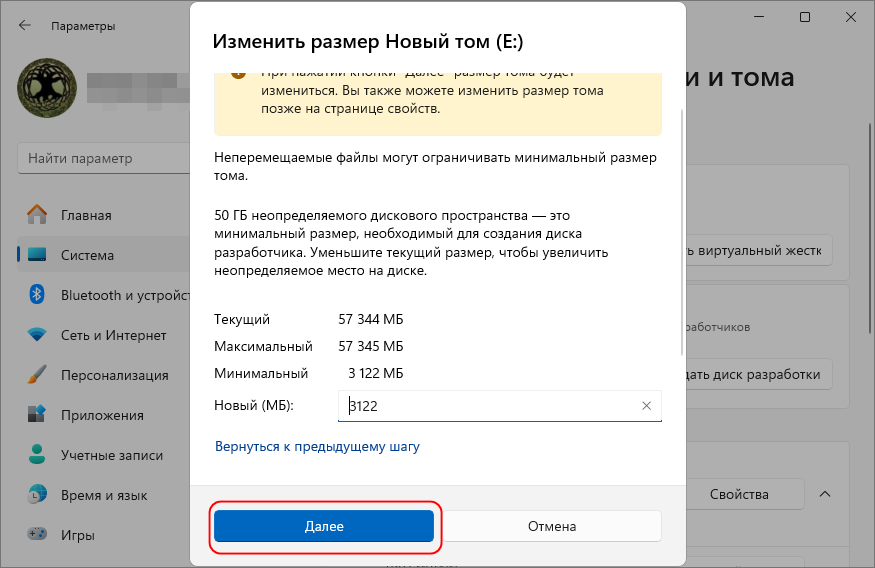
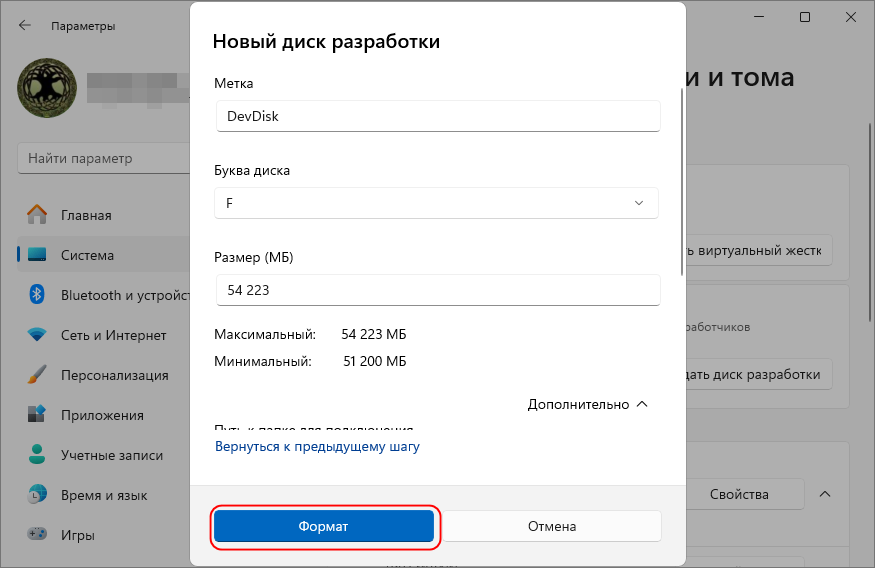
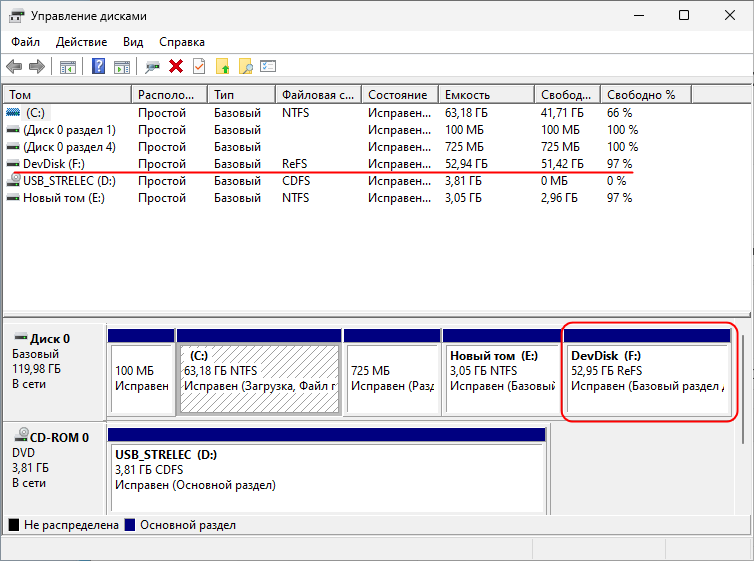
Добавить комментарий